【摘要】:与单行文字相比,多行文字包含的多个段落是一个整体,可以对其进行整体编辑。创建多行文字的方法主要有以下几种。

对于较长、较为复杂的内容,可以创建多行或多段落文字。与单行文字相比,多行文字包含的多个段落是一个整体,可以对其进行整体编辑。创建多行文字的方法主要有以下几种。
●菜单栏:选择“绘图”|“文字”|“多行文字”菜单命令。
●面板:在“注释”选项卡的“文字”面板中单击“多行文字”按钮 。
。
●命令行:在命令行中输入“MTEXT”命令,快捷键为“MT/T”。
执行上述任意一种操作后,命令提示如下。


选项讲解
“多行文字”命令行选项
知识要点
●高度(H):指定所要创建的多行文字的高度。
●对正(J):指定多行文字的对齐方式,与创建单行文字时该选项的功能相同。(www.daowen.com)
●行距(L):当创建两行以上的多行文字时,可以设置多行文字的行间距。
●旋转(R):设置多行文字的旋转角度。
●样式(S):指定多行文字要采用的文字样式。
●宽度(W):设置多行文字所能显示的文字宽度。
●栏(C):设置多行文字分栏显示。
如果当前AutoCAD是在“草图与注释”模式下运行的,在执行“多行文字”命令后,将会弹出“文字编辑器”面板,如图5-4所示。
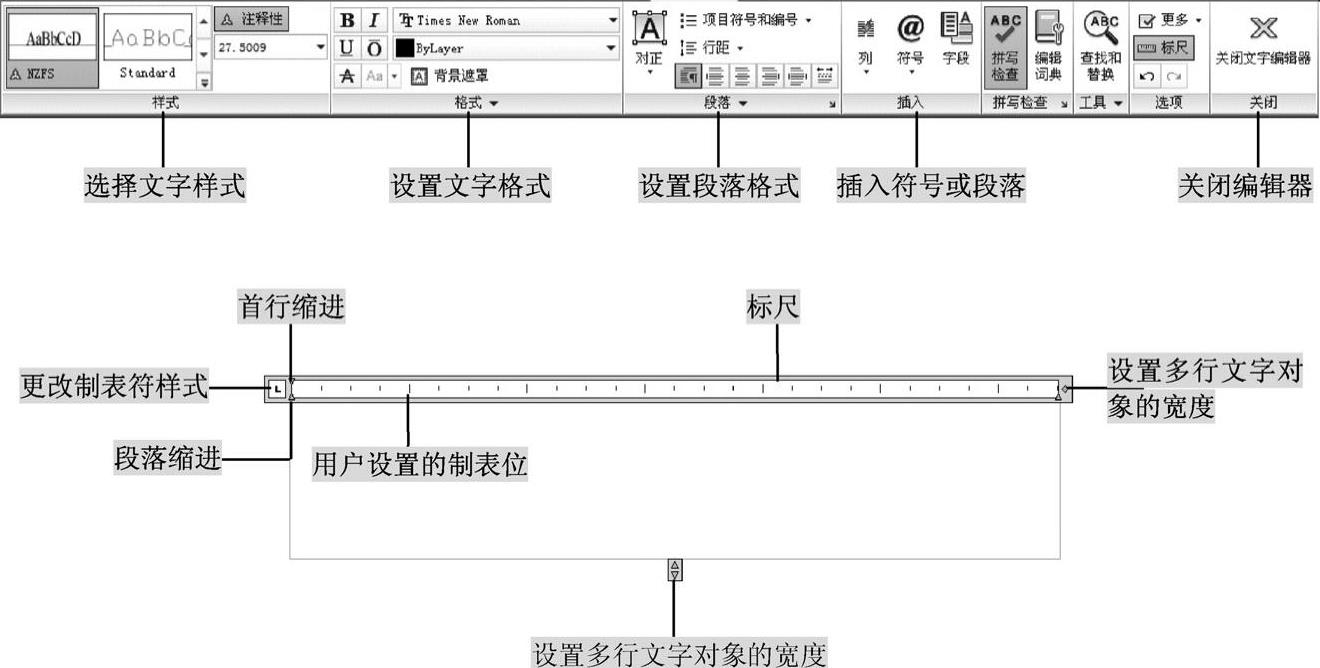
图5-4 “文字编辑器”面板
如果当前AutoCAD是在经典模式下运行的,在执行“多行文字”命令后,将会弹出“文字格式”面板,如图5-5所示。
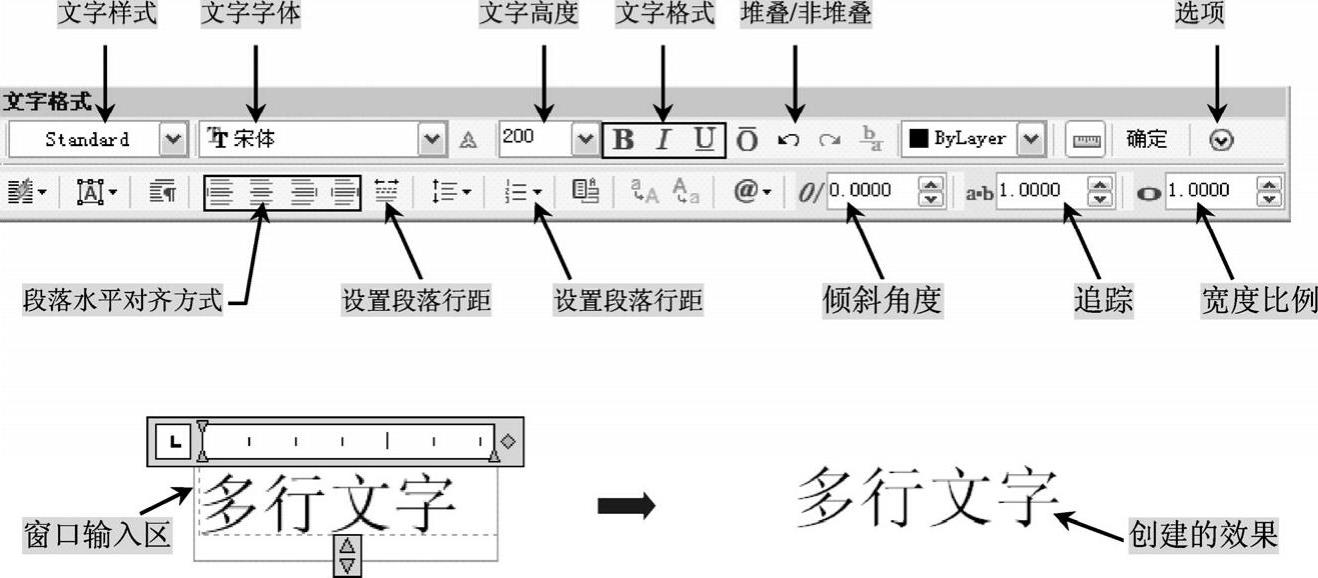
图5-5 “文字格式”面板
免责声明:以上内容源自网络,版权归原作者所有,如有侵犯您的原创版权请告知,我们将尽快删除相关内容。







